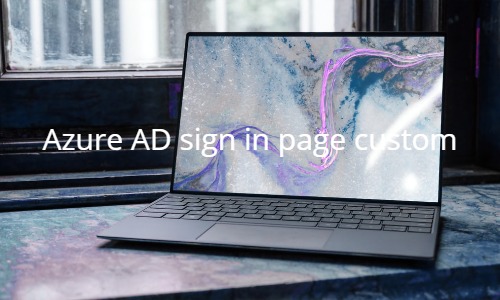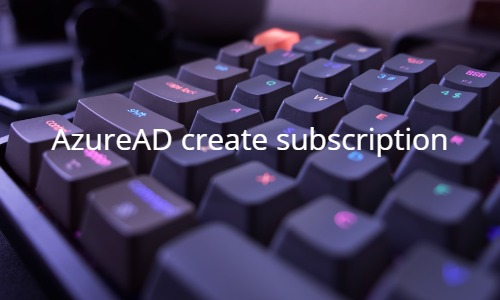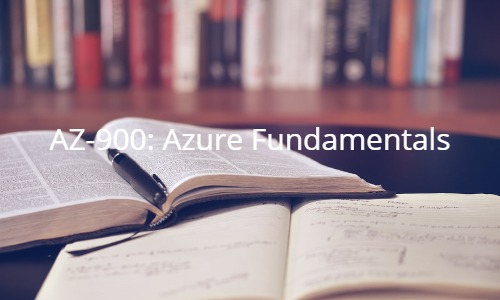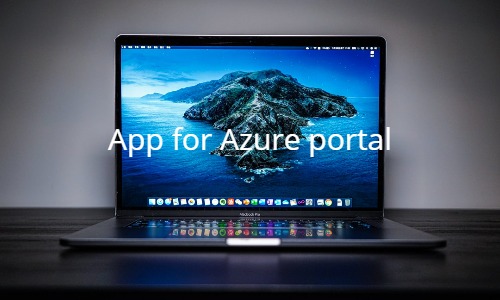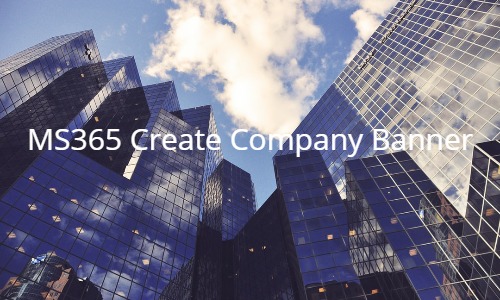オンプレAD(Active directory)の担当者がAzureAD(Active directory)の担当者に昇格し、クラウド基盤の認証基盤(Identity as a Service)に挑むシリーズ
オンプレのADはPowershellで色々操作していましたが、AzureADも同様にPowershellで操作したいので環境を構築から便利な使い方までを紹介します
インストール
- 管理者権限でPowerShellを実行する
- 以下のコマンドを実行する
Install-Module -Name AzureAD
- AzureADに接続
connect-azuread
覚えないといけない必須の使い方
Ctrl + Enter
途中までコマンドを入力してCtrl + Enterを押下することによって、コマンドを補足してくれます

Out-GridView
出力結果をグリッド表示して別窓に出力してくます
![]()
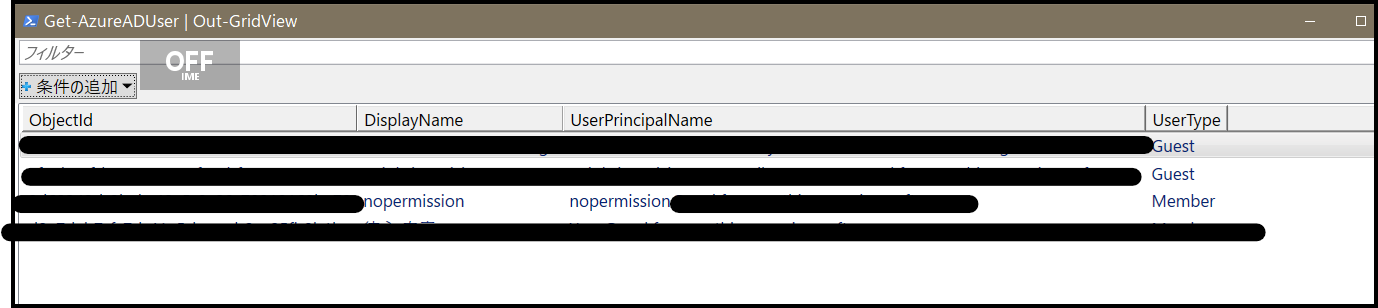
このグリッド内で選択して行をPowerShell上で出力させることもできます
Get-AzureADUser | Out-GridView -PassThru
Get-AzureADUserに関連して私がハマったポイント
すべての属性を出力したいけどどうすればいいの?
Get-AzureADUser | select *
これで出力できていると思います
属性の一覧はどうやればわかるの?
Get-AzureADUser | Get-Member
これでずらっと出てくるようです
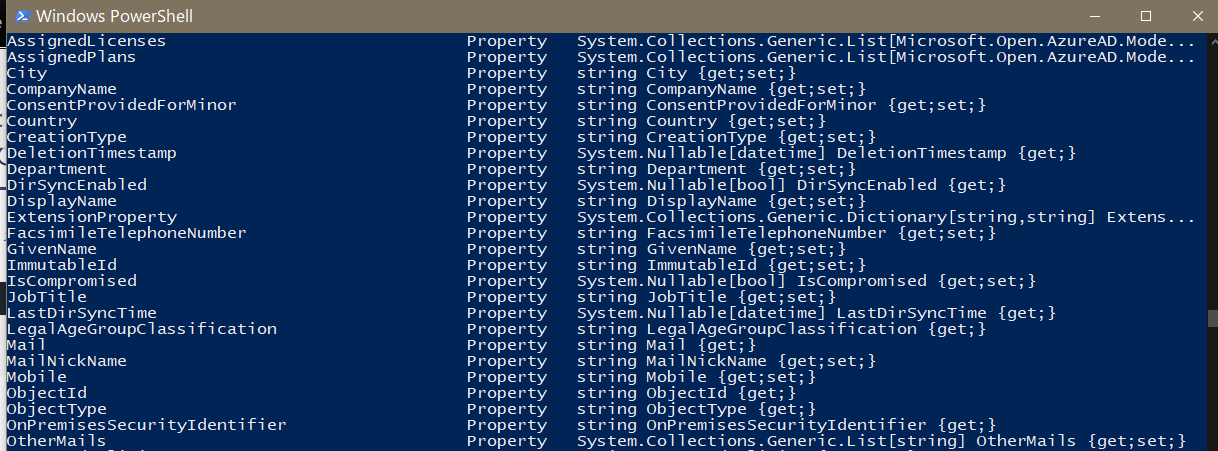
これだけ覚えておくだけでもかなり幅が広がると思います。